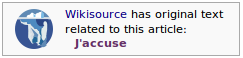ヘルプ:資料を追加する
表示
| ヘルプ:資料を追加する |
| クイックガイド:はじめに - 読む - 編集 - 新しい資料の追加 - ファイルの追加 - その他のヘルプ |
新しい資料を追加する前に、他のヘルプページも見直してください。
投稿する前に
[編集]新しい資料は、以下のガイドラインを踏まえて投稿してください。
- 原則として、Wikisource日本語版は日本語の資料のみを収録しています。しかし漢文など日本語に関係があるものならば、この限りではありません。日本語版に投稿すべきでないものは、他言語版に投稿してください。いずれの言語版にも適さない場合は、国際版Wikisourceに投稿してください。
- インターネット上に公開されているパブリックドメインの底本(元となる原本)は、Wikisource:パブリックドメインの底本を提供しているサイト一覧などから探すことができます。
- 資料の冒頭には{{header}}テンプレートを付加してください(詳細はヘッダに関する説明をお読みください)。
- MediaWikiに合致するテキストコードで投稿してください。Word文書での投稿など、MediaWiki上で再現が不可能なものは対象外です。
- 著作権情報を確認してください。Wikisource日本語版ではクリエイティブ・コモンズ(BY、BY-SA)またはパブリック・ドメインの資料を対象としており[1]、商用・非商用を問わず再配布可能な文書でなければなりません。ウィキソースは利用規約上、アメリカ合衆国の法令にも準拠する必要があるため、パブリックドメインの判定法は日本法の規定よりも複雑です。
- 著作権情報を付加してください。どのような理由でフリーコンテントであるのかを必ず明記する必要があります(詳細は著作権タグに関する説明をお読みください)。ただし、上位のページに一括して記載する場合は、この限りではありません。
- 出典を明記してください。その資料がいつ、どこで、何をもとに作成されたのかを明記しなければ、著作権やWikisourceの収録方針との関係上削除されるおそれがあります。
- ウィキソースとは何かや収録方針をお読みください。もしこの内容について理解できない部分や尋ねたいことがありましたら、井戸端に気兼ねなく質問をお寄せください。
- タイトルやフォーマットについては、スタイルガイドをご確認ください。
基本的な手順
[編集]完璧な方法でWikisourceに資料を追加するには、非常に複雑な作業を要します。新規に利用する場合、テキスト投稿の前に手順をマスターする必要はありません。しかしテキスト追加の際に従うべき基本的な手順というものがあります。
- 以下の方法でWikisourceを検索し、テキストがまだ存在しないことをご確認ください。
- ページの上部にある検索ボックスを使う。入力するとドロップダウンリストにタイトルの候補が出てきます。
- 作者のページにある作品リストを確かめる。
- 詳細検索で題名・作者・文章の一節などを調べる。
- 外部検索エンジンでWikisourceを調べる(例:Googleで検索する)。
入力作業
[編集]Wikisourceには底本機能があり、底本をアップロードすると、底本を参照しながらの作業が非常に簡単になります。また、作品公開後も底本を閲覧することができます。ヘルプ:Indexファイルの基本ガイドもご確認ください。
スキャンデータのアップロード
[編集]Wikisourceへの投稿の手続きは、通常DjVu形式かPDF形式のスキャン版を作成するところから始まります。スキャンされた書籍がインターネット上に沢山公開されています。自分でスキャンする必要がある場合は、ヘルプ:紙資料のスキャンをお読みください。
- Wikisource上に作品がない場合は、スキャンデータを作成するか見付けてください。
- Wikimedia Commonsにアップロードしてください。
- 次のいずれかを行って、Indexページを作成してください。
- "Index:【アップロードしたファイルの名前】"をWikisourceの検索ボックスに入力して、「検索」をクリック
- "Index:【アップロードしたファイルの名前】"をこのページの下部にある入力ボックスに入力して「項目を作成」をクリック
- たとえば、アップロードしたファイルの名前が"MyBook.djvu"のときは(Wikimedia Commonsに"<File:MyBook.djvu>"として存在しています)"Index:MyBook.djvu"というIndexページを作成してください。 詳細は、ヘルプ:Indexファイルの基本ガイドをご覧ください。
- 上部の「作成」をクリックして、ページを作成します。
- 知っている情報を入力してください。ご存じない場合や記入できない場合は空欄のままにしてください。
- 作品のプレビューを確かめ、保存してください。成功した場合は、ページリスト(表紙下部)と入力した情報(表紙右部)が表示されるはずです。
校正
[編集]- Indexページに載っているページ番号をクリックすると、スキャン画像と、その横にテキスト入力欄が表示されるはずです。入力欄は空白の場合も、そのページのテキストデータが自動で入力されている場合もあります。スキャン画像と一致するようにテキストを入力したり、修正したりしてください。
- 入力データのプレビューを確認し、「校正済み」(黄色のラジオボタン)をクリックして、保存してください。詳細は、ヘルプ:校正の状態をご確認ください。
- 上記の2ステップを全てのページで行います。
- 注記:この作業の様子を知りたい場合は、入力中のIndexページを見ると良いでしょう。
作業が終了した作品を出版状態にする
[編集]- 校正が終了したら、以下のいずれかを行って、メインの名前空間に移動してください(タイトルやフォーマットについて、スタイルガイドもご確認ください)。
- 作品のタイトルを検索ボックスに入力して「検索」をクリック
- 作品のタイトルをこのページの下部にある入力ボックスに入力して「項目を作成」をクリック
- 赤字リンクになっているタイトルをクリック
- ページ上部の「作成」をクリックしてください。
- 資料の冒頭には{{header}}テンプレートを付加してください(詳細はヘッダに関する説明をお読みください)。知っている情報を入力してください。ご存じない場合や記入できない場合は空欄のままにしてください。どの行も削除してはいけません。ヘッダ下部に"
{{new text}}"を入力してください(ただし、下の「上級者向け作業」が完璧である場合は必要ありません)。 - メインの名前空間に、テキストデータを「トランスクルージョン」してください。難しそうに思われますが、たった1行入力するだけです。たとえば、"Index:MyBook.djvu"の2ページから20ページをトランスクルージョンする場合は、"<pages index="MyBook.djvu" from=2 to =20 />"と入力します。詳細は、ヘルプ:トランスクルージョン(英語版)をご覧ください。
- 著作権情報を末尾に付加してください。Wikisource日本語版ではクリエイティブ・コモンズ(BY、BY-SA)またはパブリック・ドメインの資料を対象としているので[1]、どちらに該当するか必ず明記する必要があります(詳細は著作権タグに関する説明をお読みください)。ただし、上位のページに一括して記載する場合は、この限りではありません。
- 適切なカテゴリを設定してください。詳細は、ヘルプ:カテゴリを参照してください。
- 他言語版がある場合は言語間リンクを設定してください。
- プレビューを確認して保存してください。
作品を公開する
[編集]- 適切な作者のページに作品を追加してください。
- 底本機能を利用した場合には「新しい作品」に作品を追加してください。
- Wikipedia上の適切なページからリンクしてください。このためのテンプレートが2種類あります。
- Wikisourceテンプレートがもっとも簡単です。1行入力するだけで、右のように表示されます。
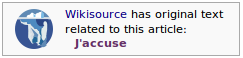
- Sisterテンプレートは若干複雑ですが、より便利な場合もあります。特に、左側に表示するためのオプションがあります。使用例を以下に示します。
- Wikisourceテンプレートがもっとも簡単です。1行入力するだけで、右のように表示されます。

{{Sister|project=Wikisource|text=[[s:J'accuse...!|Wikisource English translation of J'Accuse!]]|position=left}}
上級者向け作業
[編集]この作業は難しいので、新規ユーザが行う必要はありません。上の基本作業を正しくできたのであれば、他のベテランユーザが行ってくれるでしょう(もちろん、新規ユーザがやってみるのも大歓迎です)。
- {{header}}テンプレートが正しいか確認してください。作者ページを作るべきでない場合(その作者の作品が1つしかない場合、国歌の場合など)を除き、作者ページが存在することを確かめてください。存在しない場合は、別名でも検索してください。それでも存在しない場合は、{{authorテンプレート}}を利用して作成してください(例:作者:夏目漱石)。
- Header preloading script gadgetを使えば、簡単にサブページにヘッダを追加できます。設定でガジェットが有効であることを確かめてください。
- カテゴリを指定してください。詳細は、ヘルプ:カテゴリをご覧ください。
- ページが非常に大きい場合は、章・条文などのセクションごとに分割してください(詳細はスタイルガイドをご覧ください)。
脚注
[編集]- ↑ 1.0 1.1 かつてはGFDLでのみ許諾されたテキストも収集していましたが、w:Wikipedia:ライセンス更新により、GFDLのみのテキストの新規移入は不可となりました。